- 2016/9/8 10:27:43
- 类型:原创
- 来源:电脑报
- 报纸编辑:电脑报
- 作者:
不可否认这是一个SSD的时代,大多数主流游戏本和轻薄本都标配了SSD,不少产品甚至在6000元左右的价位就标配了512GB SSD,让人好生羡慕。但话又说回来,512GB SSD容量似乎也太小了,尤其是对于高清爱好者和游戏玩家来说,简直是不够用。所以,容量方面还是得靠HDD机械硬盘。
但是机械硬盘的速度则是个老大难,有没有免费提升HDD速度的办法呢?
近期我们测试的雷神ST-Pro在标配512GB SATA总线M.2 SSD的情况下,预留了2个2.5英寸SATA接口,这不禁让我们来了兴致,是否能组建HDD RAID 0呢?现在的Windows 10+Skylake处理器平台上如何操作呢?性能表现又是如何呢?
STEP 1:确认可使用的硬盘类型

雷神ST-Pro预留了2个2.5英寸SATA接口,想要同时使用的话就必须选择7mm的超薄款硬盘

我们的测试采用了2块500GB希捷SSHD来组建RAID 0,正好可以完美与雷神ST-Pro搭配

雷神ST-Pro比较人性化地设计了硬盘固定框架,装好后硬盘固定完好,倒放也不会脱出,至此,我们的512GB SSD+双HDD RAID 0方案已初见雏形!
所有的RAID方案组建第一步都是确认如何选择硬盘,雷神ST-Pro预留的2个2.5英寸SATA硬盘位若要同时使用的话,就只能安装7mm硬盘,于是我们找来了两块7mm的希捷500GB SSHD来进行组建,容量方面可以选不一样的,RAID 0会以较小容量那块硬盘的两倍组建,当然也可以使用SSD来组建。
ST-Pro给这两个硬盘位提供了固定支架,这一点还是很人性化的,我们见过不少就这样让硬盘悬在那里,只是靠底壳上的一个小泡沫垫支撑的机型。
STEP 2:进入BIOS进行RAID组建

开机按F2进入BIOS后将SATA Mode改为RAID后,需要重启。重启后再次按F2进入BIOS,才会出现Intel Rapid Storage Technology选项卡(这里是已经出现后的截图)
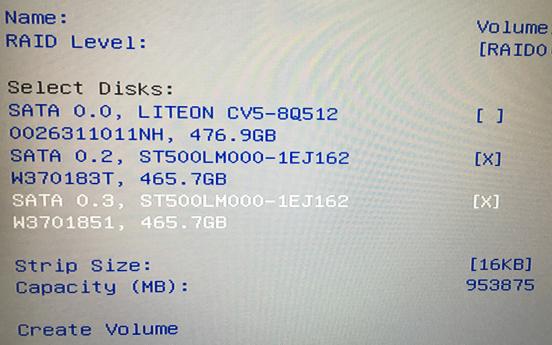
进入该选项中就可以直接创建RAID 0/1阵列了,选中我们想要创建的2块HDD后(SATA0.2和SATA 0.3),点击Create Volume,回到上一级菜单将SATA Mode改回AHCI后重启,进入系统即可格式化RAID 0阵列了
在安装好硬盘后,开机按F2进入BIOS,在高级选项中将SATA模式由AHCI改成RAID后重启。这时候与以前RAID组建方式不同的地方开始体现了:以前是按Ctrl+I进入RAID组建界面,而ST-Pro则需要重启时再次按F2进入BIOS,在高级选项中将出现Intel Rapid Storage Technology选项卡,进入后就可以选中两块500GB HDD组建RAID了。但因为我们是对两块HDD从盘(系统在非RAID阵列中的SATA 512GB SSD上)进行RAID组建,所以必须再次将硬盘模式切换回AHCI,否则无法进系统!完成后即可重启进入系统!然后在计算机磁盘管理中格式化RAID 0硬盘后即可开始使用!
性能测试:
大文件读写翻番,突破200MB/s
零碎文件增长不明显,但写入也与512GB SSD相当!

注意这不是RAID 0的数据。为了保证实际读写测试不会被其他盘所拖累,我们使用Ramdisk划出5GB内存用作虚拟磁盘,来看看它的性能先……绝不会拖后腿


我们用FastCopy进行写入测试!单个大文件读取速度直接翻了一番,写入也是如此!
HDD RAID 0阵列读写性能成绩表 | ||||
| 大文件读取 | 大文件写入 | 零碎文件读取 | 零碎文件写入 |
RAID 0 | 211.5MB/s | 206MB/s | 69.5MB/s | 50.2MB/s |
单硬盘 | 100.4MB/s | 106.1MB/s | 67.8MB/s | 43.9MB/s |
测试软件FastCopy,读写目标盘为5GB Ramdisk内存虚拟硬盘 | ||||
接下来我们就对HDD RAID 0阵列的性能进行测试,首先要有一块读写速度都远超HDD RAID 0阵列理论值的数据盘来作为FastCopy文件传输测试的发起/接收点,以免成为测试瓶颈,考虑到ST-Pro标配了16GB内存,所以我们直接用Ramdisk软件分割了5GB内存空间用作虚拟磁盘来进行测试,这块“硬盘”的读写速度轻松突破8000MB/s,绝不可能成为测试瓶颈。
测试分为单个大文件和零碎文件传输两个项目,我们选择了一部容量3.9GB的720P电影作为大文件,Windows系统文件夹下选择了1.09GB的内容(854个文件,914个文件夹)作为零碎文件,测试软件为FastCopy。为什么没有CrystalDiskMark、AS SSD、HD Tune Pro?这些理论测试其实我们也做了,但数据很不准确,也不稳定,既然硬盘是拿来存储数据的,就不妨直接用数据转移的实际表现来说话吧!
具体的测试方法是先从HDD RAID 0阵列往虚拟磁盘拷贝,此时得到的就是它的读取速度,如然后格式化HDD RAID 0阵列并重启电脑后,反向由虚拟磁盘往HDD RAID 0阵列进行传输,此时得到的就是它的写入速度。
结果还是基本让人满意的,大文件读取速度相对500GB单盘来说均实现了速度翻番,都达到了200MB/s以上,表现相当不错,但如果要真的跟SSD动辄超过500MB/s的读取速度来看还是有一定差距,但组建RAID 0之后的两块5400rpm HDD大文件读取已经超过了大多数3.5英寸7200rpm HDD不少,性能增益还是很明显的。
相对而言零碎文件的传输性能提升比较有限,读取甚至只增长了不到2MB/s,或许有人会觉得RAID阵列无意义了?但需要告诉大家的事实是:我们也对ST-Pro标配的512GB SSD进行了零碎文件的写入测试,得到的成绩是51.8MB/s,也就是说单论零碎文件写入,HDD RAID 0阵列完全不怵SSD,甚至是512GB SSD(虽然是SATA总线的)!
工程师总结:RAID 0 有搞头!SSD+HDD+光驱机型即可玩
黎坤:笔记本玩RAID 0,很多人的第一反应或许是“有意义么?”而根据我们今天的测试数据来看,绝对有意义,RAID 0方案可实现明显强于单HDD的性能,而且我们选择的还是7mm的低容量盘,你忘了还有更大容量的HDD(1TB HDD),甚至还有SSD!通过组建从盘RAID 0的方式,既不用担心因RAID阵列万一出现问题导致的系统崩溃,又能获取高效率的娱乐体验,而且容量还不折损,适用于目前很多拥有M.2 SSD+2.5英寸HDD+光驱位的机型,比如华硕FL5900/FX-Pro、惠普暗影精灵1代/ProBook 450 G3、微星GE/GT/GL/GP系列、宏碁VN7……等一大堆机型,都只需要把光驱替换为硬盘位就能升级第二HDD了,即便是想组建SSD RAID 0也可以先将系统迁移到HDD上,再通过购买2.5英寸SSD来组建RAID 0(当然,此方案适合原配M.2 SSD为SATA总线的机型)。总之可玩性的确非常强,而且考虑到HDD目前价格很便宜,1TB版主流价格都在350~400元左右,还是值得一试的!
报纸客服电话:4006677866 报纸客服信箱:pcw-advice@vip.sina.com 友情链接与合作:987349267(QQ) 广告与活动:675009(QQ) 网站联系信箱:cpcw@cpcwi.com
Copyright © 2006-2011 电脑报官方网站 版权所有 渝ICP备10009040号





